Probleem met zwart scherm van Google Maps - hier leest u hoe u dit kunt oplossen!
2 minuut. lezen
Uitgegeven op
Lees onze openbaarmakingspagina om erachter te komen hoe u MSPoweruser kunt helpen het redactieteam te ondersteunen Lees meer

Het tegenkomen van een willekeurig zwart scherm van Google Maps kan frustrerend zijn, vooral als je erop vertrouwt richtingen of routes plannen. Dit probleem kan ontstaan als gevolg van Google Chrome-extensies of plug-ins die Maps verstoren, hardwareversnelling die de prestaties vertraagt, en andere factoren.
Gelukkig is het vrij eenvoudig op te lossen. Volg gewoon mijn voorbeeld!
Hoe u het probleem met het zwarte scherm van Google Maps kunt oplossen
Pas deze toe voordat u iets ambitieuzers probeert snelle reparaties eerste:
- Update uw browser of Google Maps-app.
- Controleer je internetverbinding.
- Wis het cachegeheugen en de cookies.
- Gebruik een ander apparaat of browser.
- Verwijder de Google Maps-app en installeer deze opnieuw.
Als deze niet werken, ga dan verder met de volgende oplossingen. Voor deze demonstratie gebruik ik een pc.
Schakel browserextensies of plug-ins uit
Sommige extensies of plug-ins kunnen de werking van Google Maps verstoren. Hier leest u hoe u ze in Chrome kunt uitschakelen. Je zou moeten begin met de meest recent geïnstalleerde als het probleem net is begonnen:
- Klik op de drie punten in de rechterbovenhoek.

- Selecteer "uitbreidingen" en dan "Mijn extensies“. Je ziet alle beschikbare tools.

- Uitschakelen add-ons die inhoud kunnen blokkeren, zoals advertentieblokkers om ze tijdelijk uit te schakelen. Als Google Maps werkt nadat u ze hebt uitgeschakeld, kunt u de boosdoener lokaliseren.

Schakel hardwareversnelling uit
Hardwareversnelling in uw browser verplaatst taken naar de hardware van uw apparaat voor betere prestaties. Het kan echter ook veroorzaken Google Maps werkt niet correct. Hier ziet u hoe u dit kunt oplossen:
- Klik op de drie punten rechtsboven in uw scherm en tik op Instellingen.

- Klik op "Systeem. '

- Zet de ... uit "Gebruik grafische versnelling indien beschikbaar"Knop.

Open Google Maps en controleer of het probleem is opgelost.
U kunt de service vaak snel weer operationeel krijgen door hardwareversnelling uit te schakelen, uw internetverbinding te controleren, uw browser bij te werken, het cachegeheugen en de cookies te wissen of extensies uit te schakelen. Geniet van het gebruik van Google Maps zonder het probleem met het zwarte scherm!




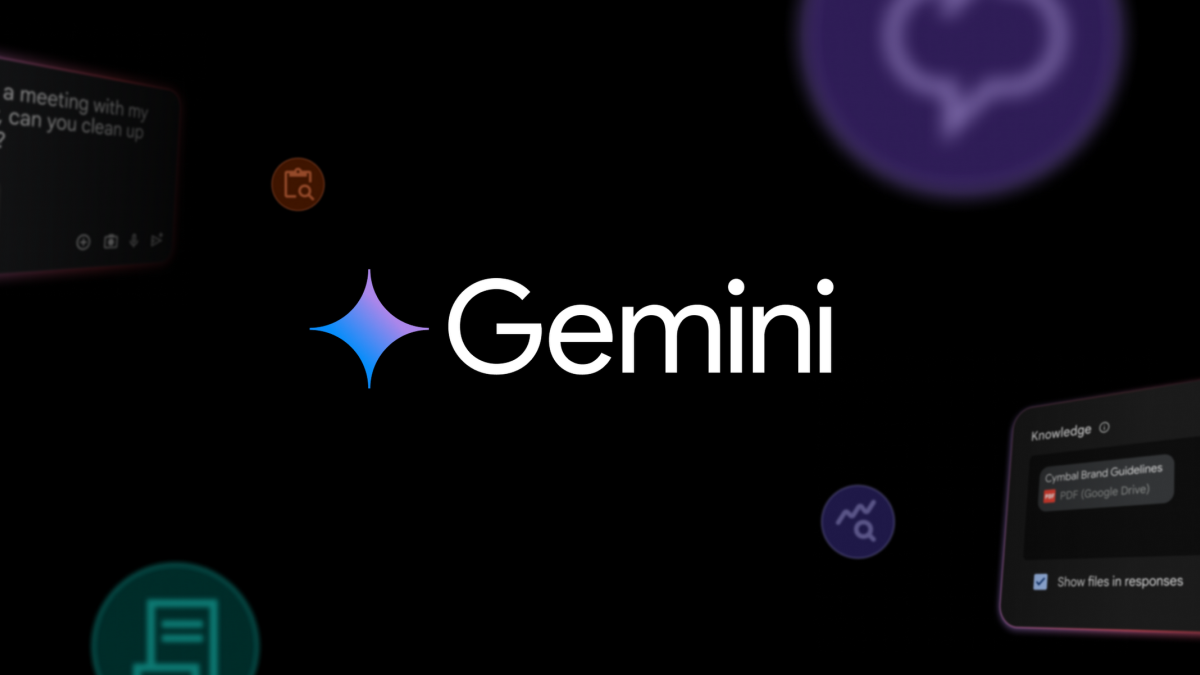

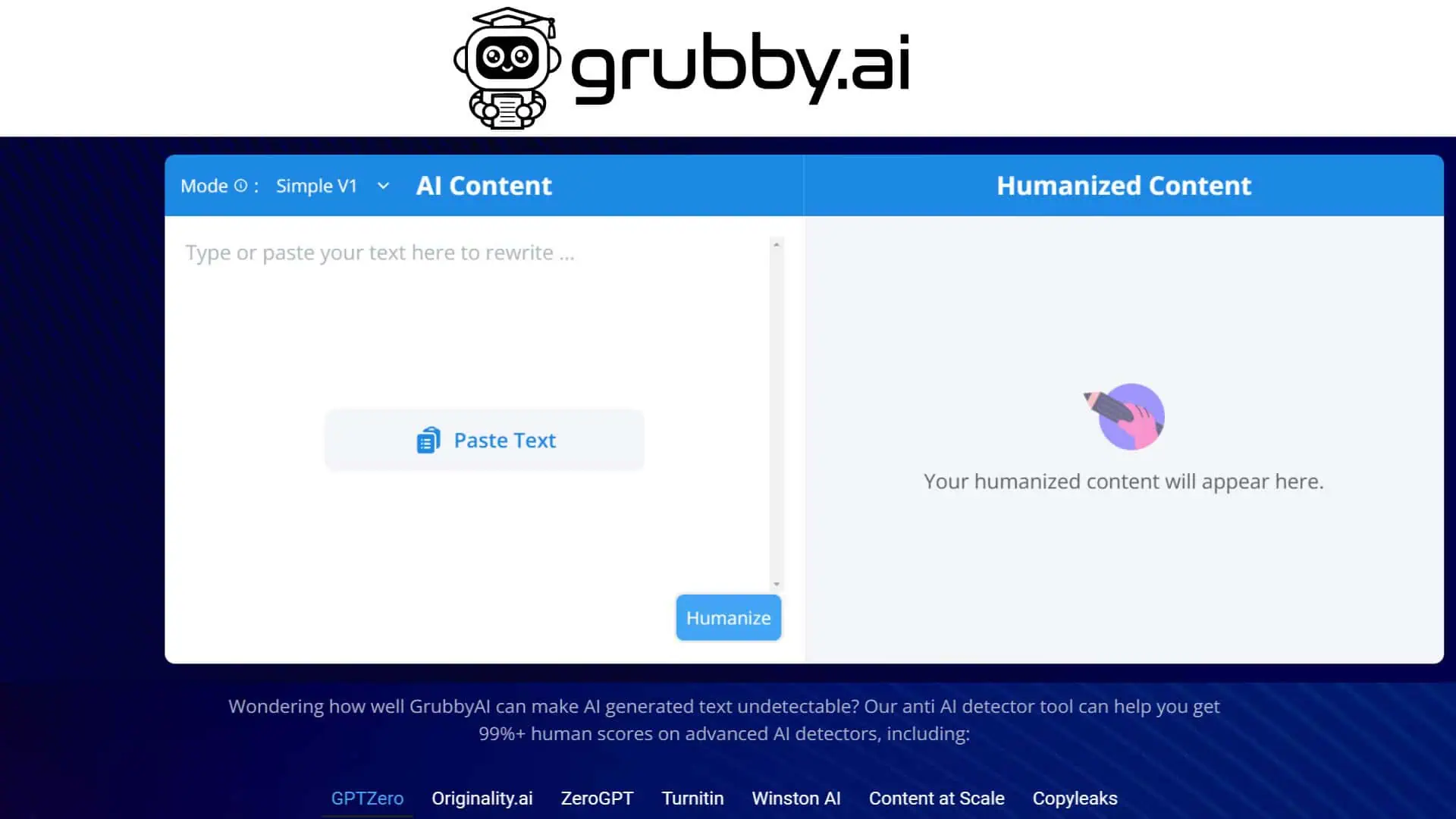
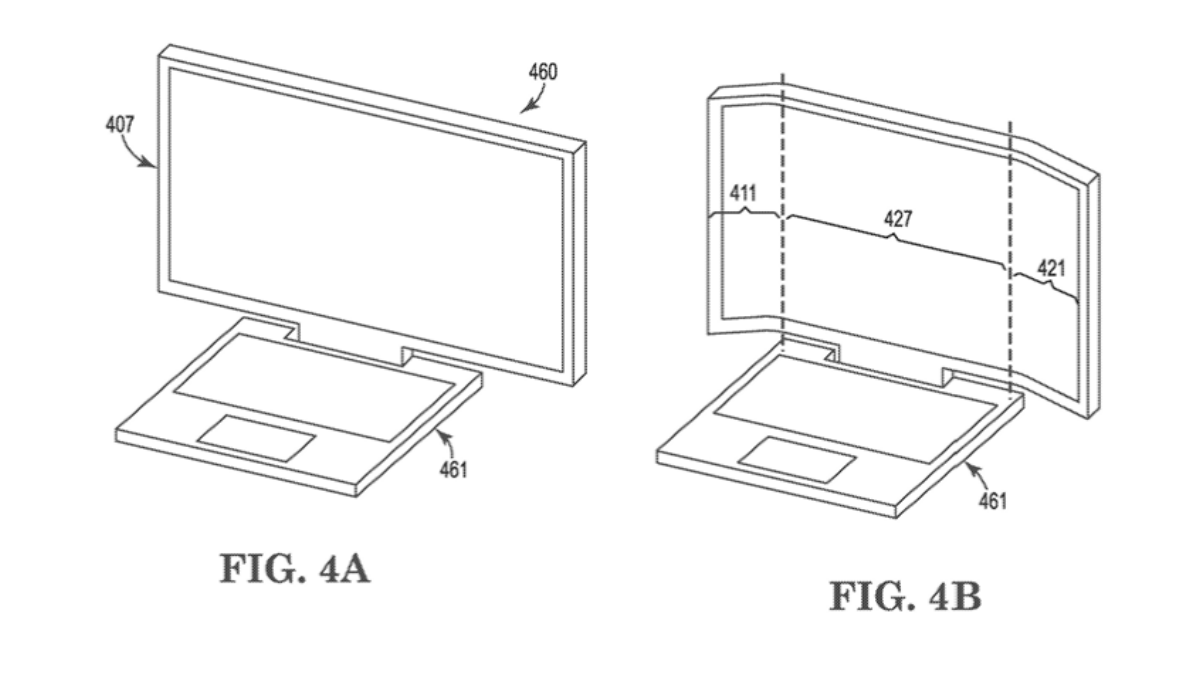
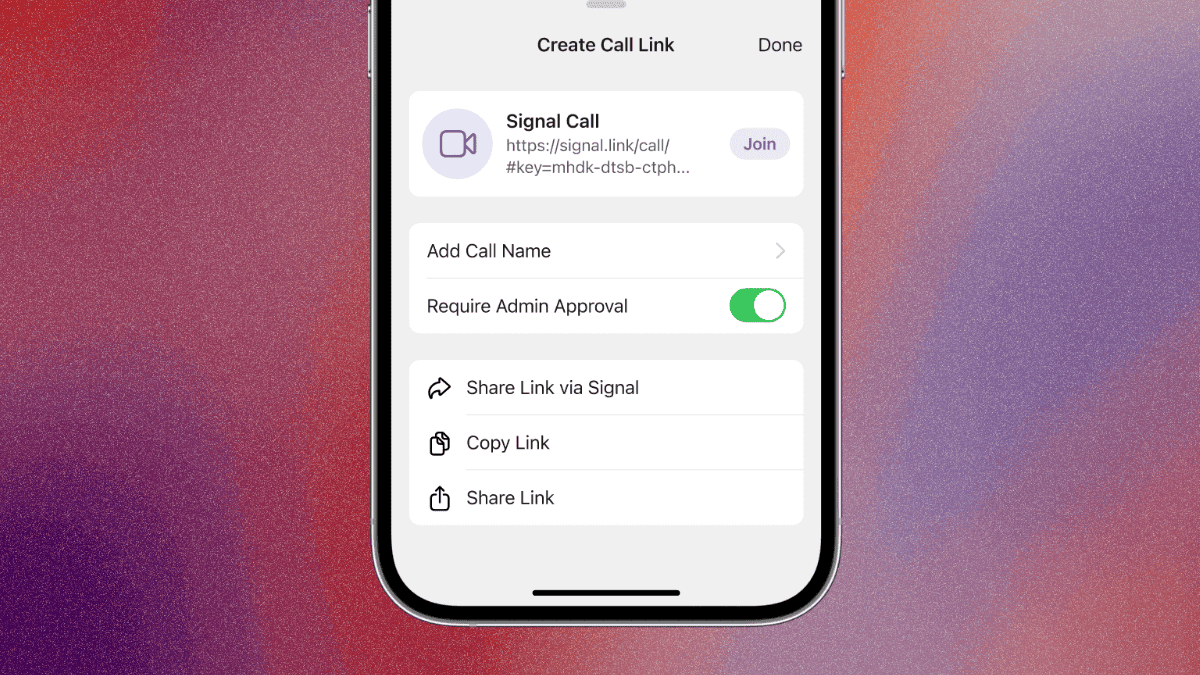
Gebruikersforum
0 berichten